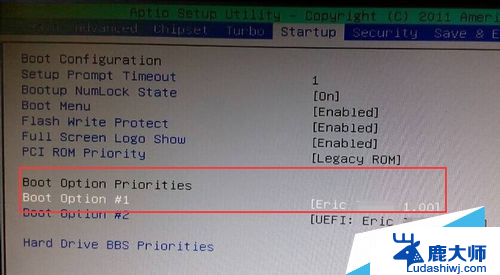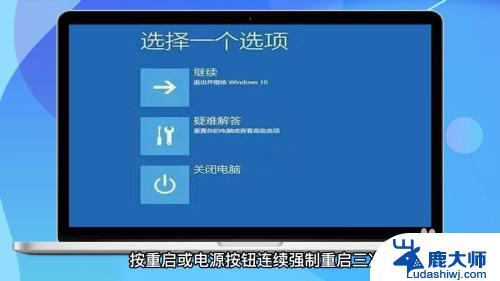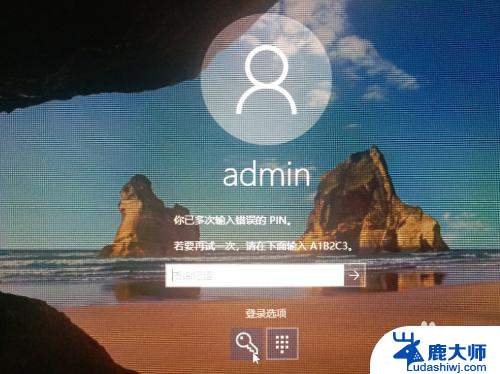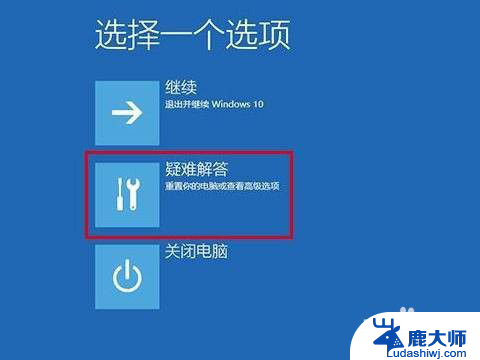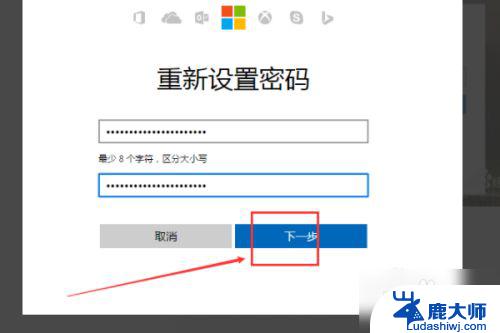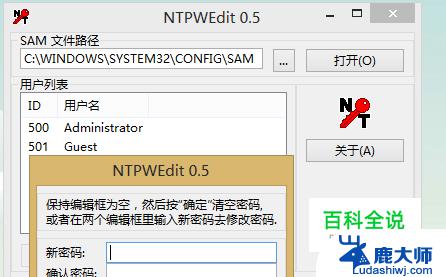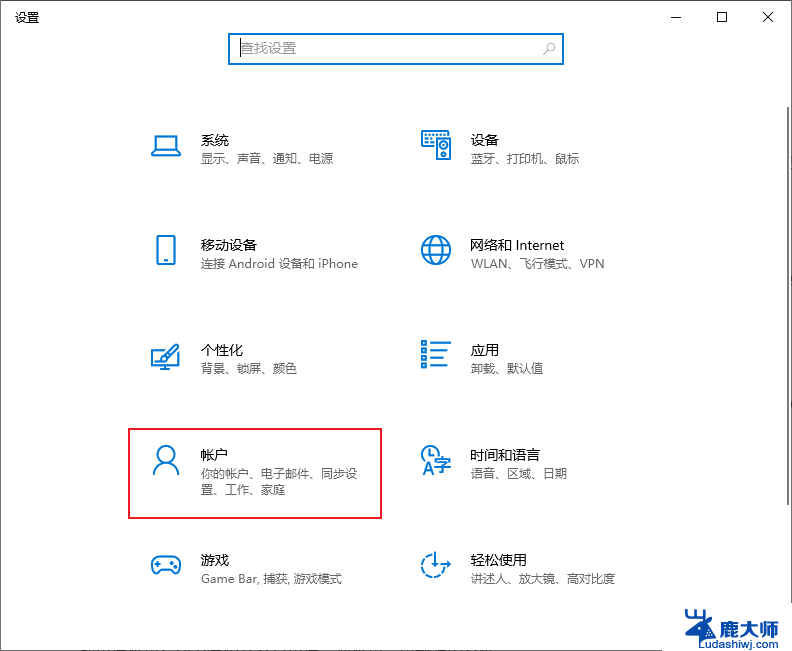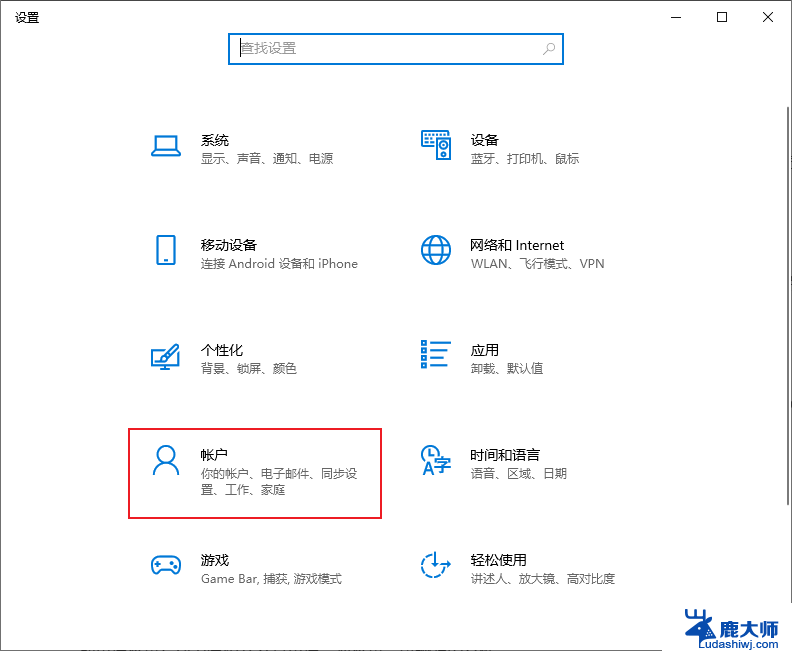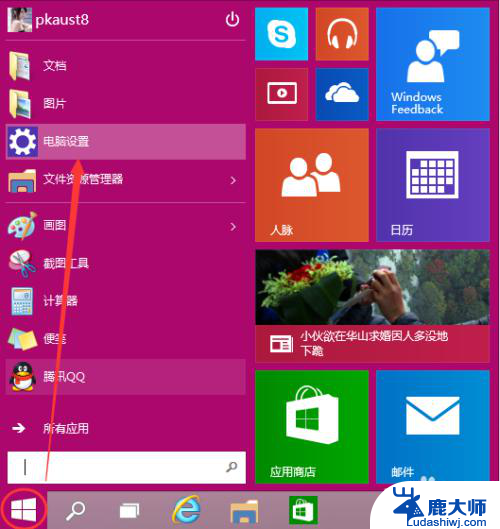win10开机输入密码 Win10系统开机密码忘记怎么办
win10开机输入密码,Win10系统作为目前最受欢迎的操作系统之一,被广大用户广泛使用,由于各种原因,我们有时会忘记开机密码,这给我们的日常使用带来了一些麻烦。当我们遇到忘记Win10系统开机密码的情况时,应该怎么办呢?接下来本文将为大家介绍几种解决办法,帮助大家重新获得对系统的使用权限。无论是通过重置密码、使用安全重置磁盘还是借助第三方软件,我们都可以找到适合自己的解决方案,以便顺利解决忘记开机密码的问题。
方法如下:
1.输入登录密码进入到pin设置界面,创建pin需要勾选下面的【包括字母和符号】。纯数字密码是无法设置的,设置之后就进入到桌面了。
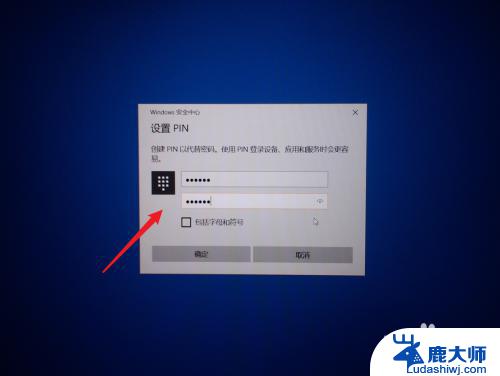
2.在桌面左下角输入框中输入【netplwiz】点击运行命令打开用户账户面板,也可以使用键盘上的快捷键Win+R。然后输入netplwiz打开。
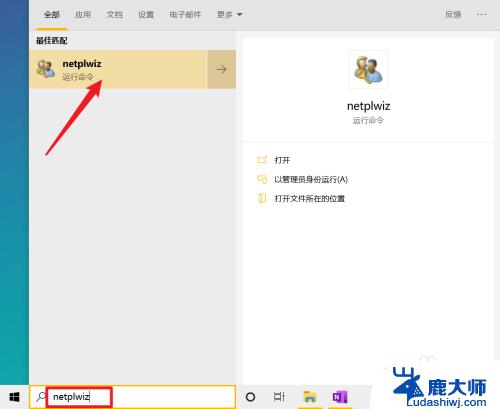
3.取消勾选上面的框,然后点击应用会弹出用户账户的设置面板。
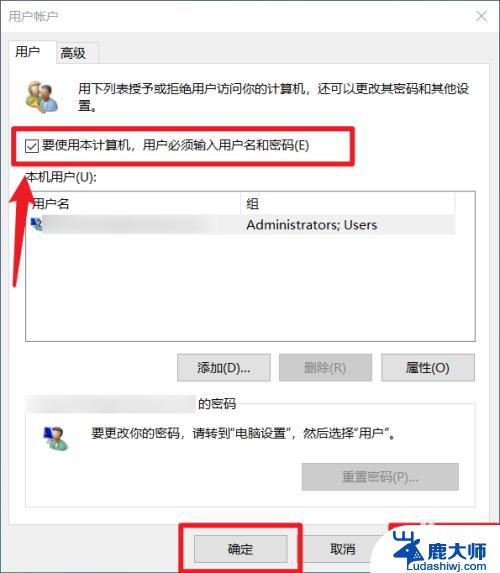
4.在弹出的面板中输入微软账号的密码,然后点击确定即可,设置完成之后重启电脑看看开机之后是不是可以自动登录了。
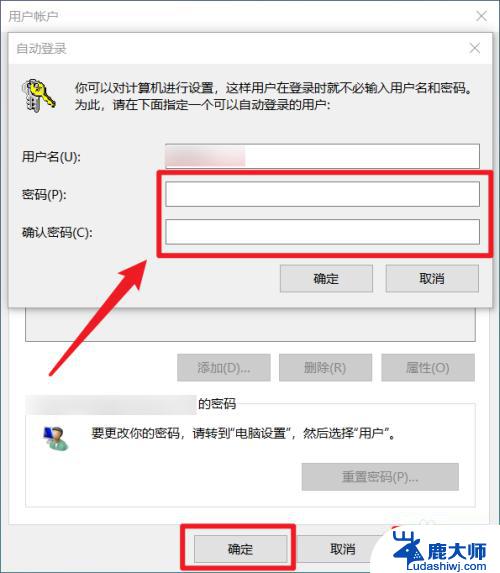
5.在公共场合中为了电脑安全你可以在桌面左下角设置>账户>登录选项中设置其他的登录密码,这样能够有效的保护你电脑的隐私。
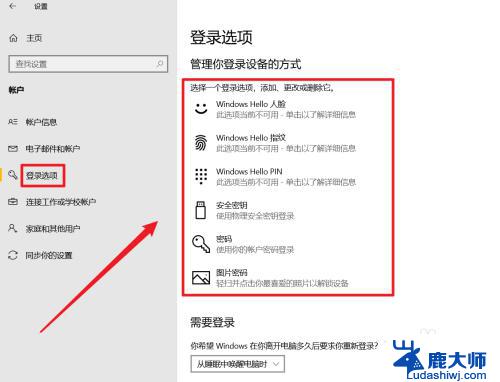
以上就是Win10开机输入密码的全部内容,有需要的用户可以根据小编的步骤进行操作,希望本文对大家有所帮助。